0xc004f075 Windows Updateエラーコードを修正する方法

Windows のインストール エラー 0xc004f075 は、テクノロジー愛好家の不満の原因となっています。これは多くの人が不満の声を上げている問題です。
問題に対処するための措置を講じる前に、根本的な原因を調査することが重要です。
0xc004f075 Windows Update エラー コードとは何ですか?
0xc004f075 Windows Update エラーは、多くの場合、次のようないくつかの要因が原因である Windows エラーです。
- システム ファイルが見つからない– システム内の一部のファイルが見つからないことが、この Windows 更新エラーの原因である可能性があります。
- 未実行の Windows Update コンポーネント– これらの不完全なコンポーネントは、コンピュータの速度低下から完全なクラッシュまで、さまざまな問題を引き起こす可能性があります。
0xc004f075 Windows Update エラーを修正するにはどうすればよいですか?
1.破損したシステムファイルを修復する
- 管理者としてターミナルを開きます。Windows + キーを押して、 「Windows ターミナル(管理者)」X をクリックします。
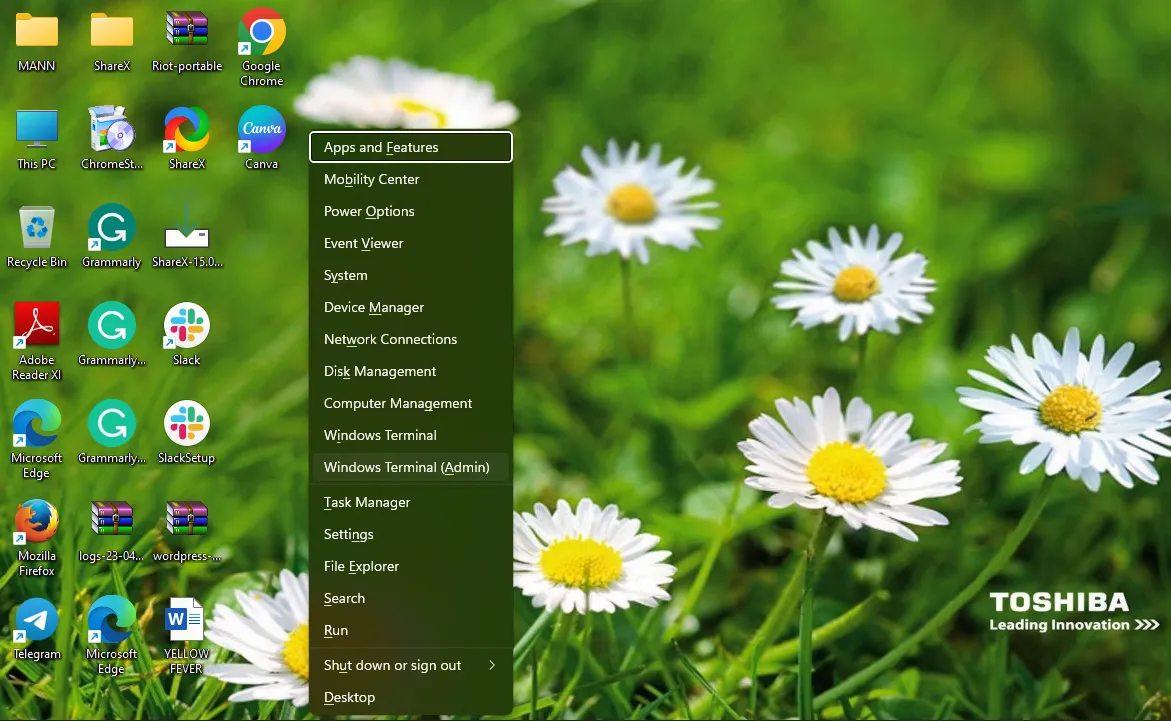
- コマンドの各行を Powershell にコピーし、Enter キーを押します (一度に 1 行ずつ)。
net stop bits
net stop wuauserv
net stop appidsvc
net stop cryptsvc
Del "%ALLUSERSPROFILE%\Application Data\Microsoft\Network\Downloader\*.*"
rmdir %systemroot%\SoftwareDistribution /S /Q
rmdir %systemroot%\system32\catroot2 /S /Q
regsvr32.exe /s atl.dll
regsvr32.exe /s urlmon.dll
regsvr32.exe /s mshtml.dll
netsh winsock reset
netsh winsock reset proxy
net start bits
net start wuauserv
net start appidsvc
net start cryptsvc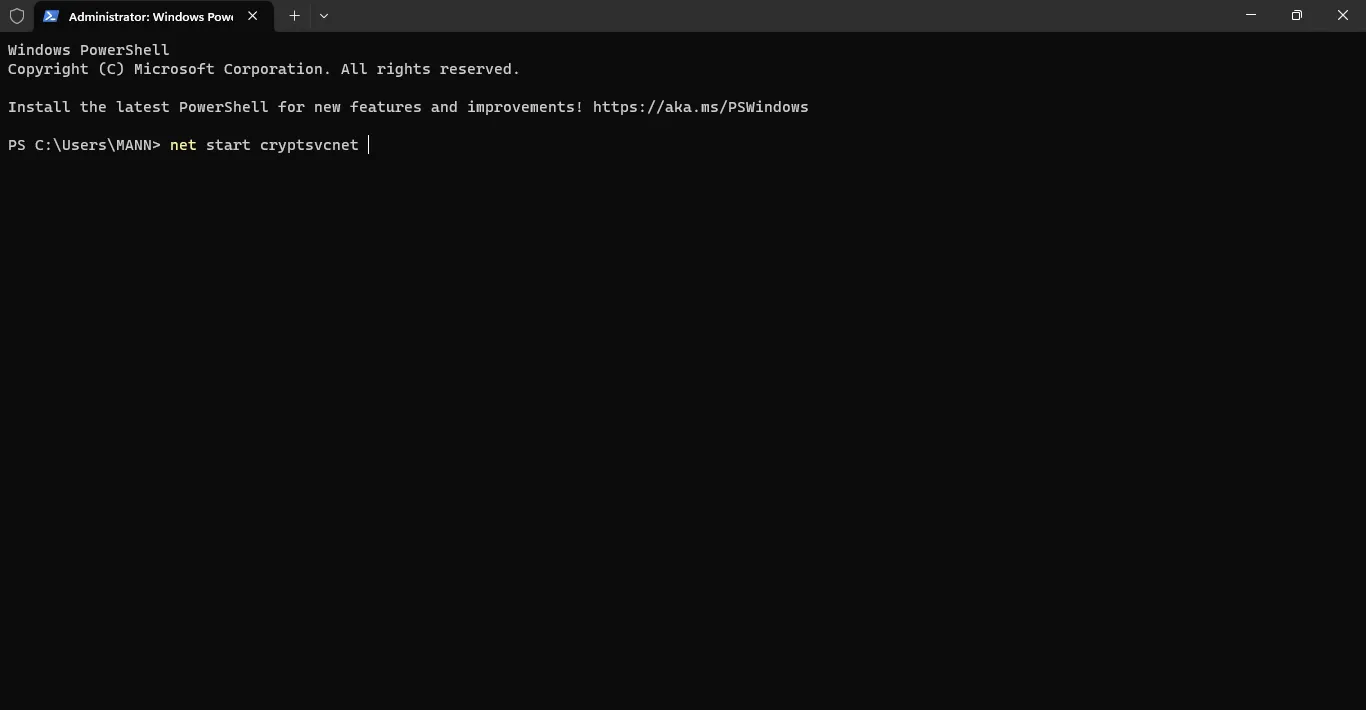
- システムを再起動してもう一度確認し、コマンド ラインでエラーが発生した場合は無視してください。
2. Windows 11 ISOをインストールする
- お気に入りのブラウザでWindows 11 のダウンロード ページに移動します。
- [Windows 11 ディスク イメージ (ISO) のダウンロード] の下にある[ダウンロードの選択]をクリックし、[Windows 11]を選択します。
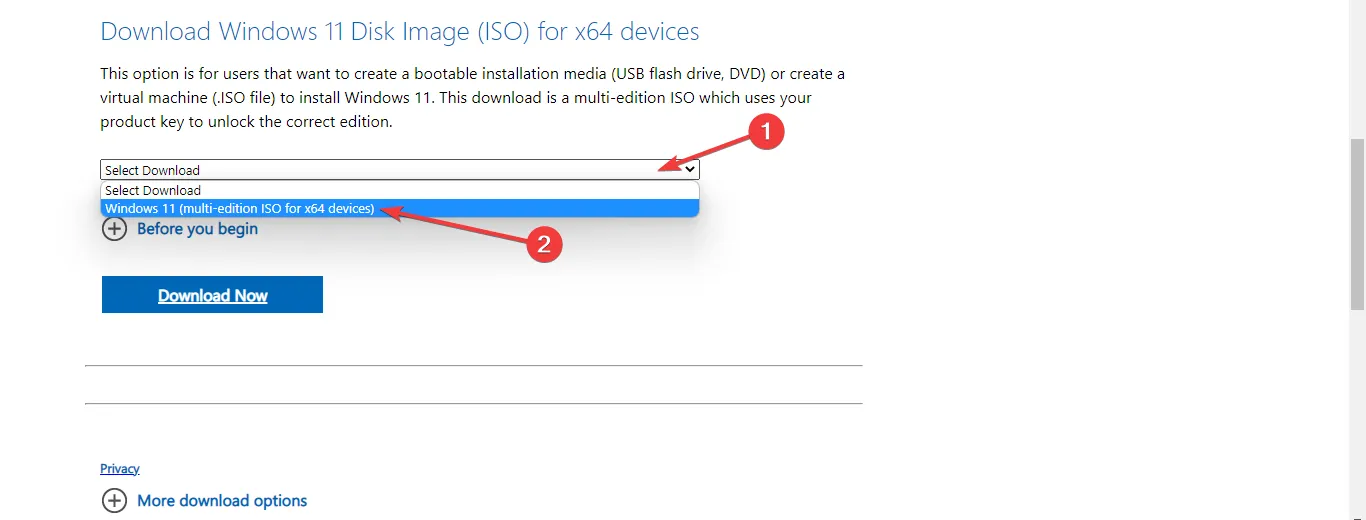
- 次に、「ダウンロード」ボタンをクリックします。
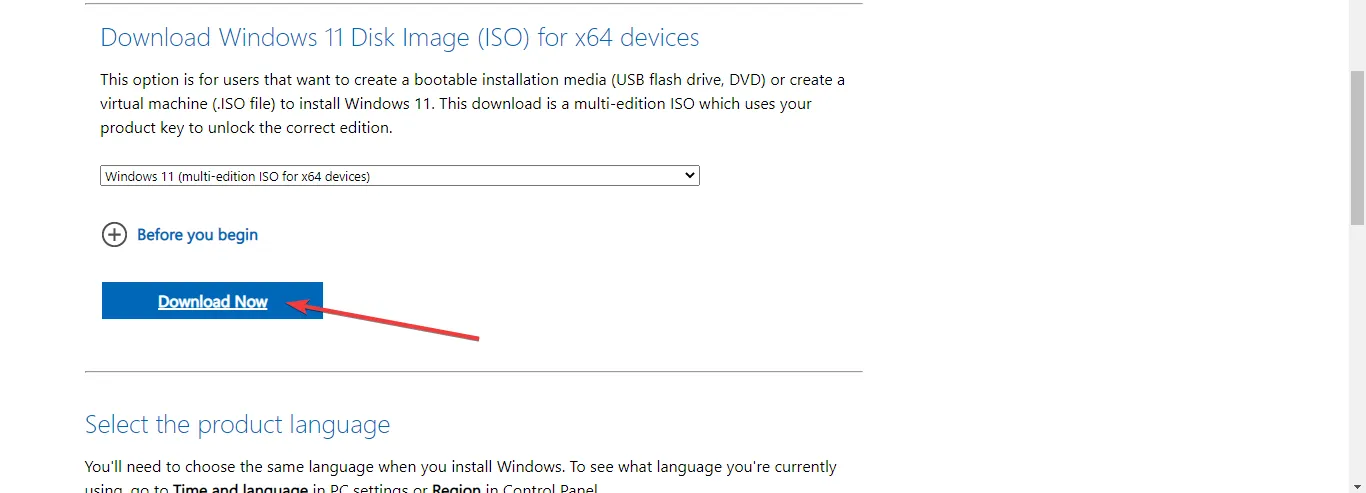
- 希望する製品言語を選択し、「確認」ボタンをクリックします。
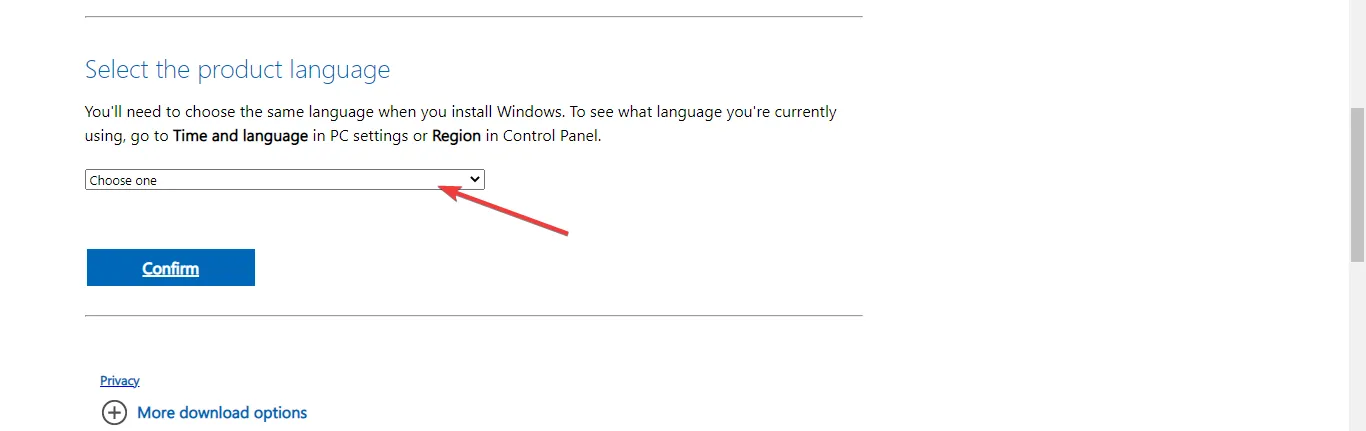
- ダウンロード リンクが届くので、[64 ビット ダウンロード]ボタンをクリックして Windows 11 ISO を入手できるようになります。
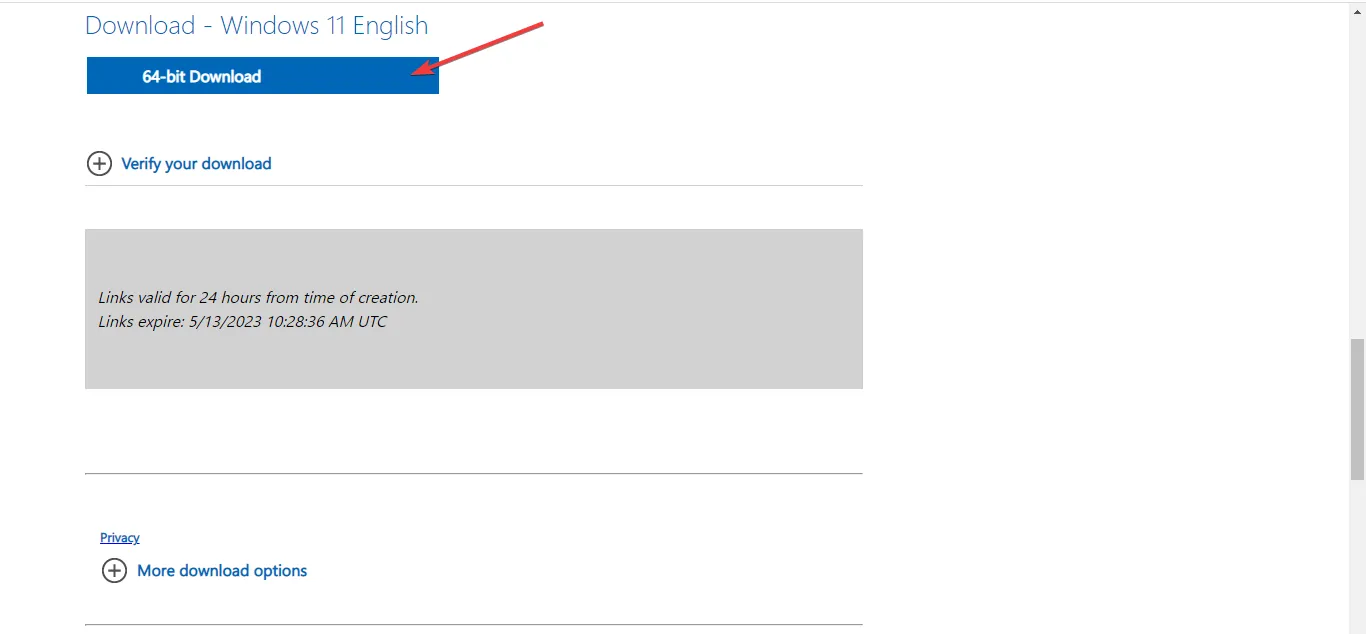
- ダウンロードした ISO ファイルを右クリックし、[マウント]オプションを選択します。このための別のオプションは、起動可能な USB または DVD を作成することです。
- 新しい仮想ドライブがファイル マネージャーウィンドウにポップアップ表示されます。それをクリックし、セットアップ ファイルをダブルクリックしてインストール プロセスを開始します。
以下にコメントして、どの解決策があなたにとって最も効果的であるかを共有していただければ幸いです。
コメントを残す